Потерян текст при отправке формы в браузере? Избегайте этого с помощью расширения или надстройки буфера обмена
Мы живем в сети. Веб-приложения означают, что мы вводим большое количество текста в поля или страницы форм, которые все время выглядят как формы. Лучшие инструменты, такие как Google Docs, автоматически сохраняются по мере ввода, предотвращая потерю при подключении к Интернету более нескольких символов или предложения или около того.
Но у большинства веб-страниц нет резервной копии. Если вы ошибетесь и нажмете слишком рано, если мы нажмем «Сбросить форму» вместо «Отправить», если на веб-сайте возникнет ошибка и ваша отправка будет сброшена, если ваш браузер выйдет из строя, если вкладка в вашем браузере заикается и не работает – мы потеряли все, что мы набрал.
Есть способ предотвратить это. В Google Chrome и Mozilla Firefox вы можете установить расширение, которое автоматически создает резервную копию записей форм.
В Safari похожие расширения, похоже, отпали, возможно, из-за модели безопасности Apple, которая ограничивает возможности сторонних надстроек. Но здесь также есть стратегия: вы можете установить расширитель буфера обмена, способ копирования и добавления его в стек вместо того, чтобы просто удерживать один элемент за раз.
Установить расширение
Самым актуальным и проверенным расширением для Chrome является Восстановление формы Typio; для Firefox надстройка Контроль истории форм. Оба бесплатны и находятся в активной разработке.
Оба расширения активно фиксируют то, что вы вводите в поля на вкладке браузера, хотя некоторые из них могут быть несовместимы со всеми веб-приложениями, так как некоторые разрабатывают свои собственные методы сбора данных и отображения их на странице. Однако оба разработчика, похоже, с нетерпением ждут отзывов и отмечают на странице расширения / надстройки или на своих собственных сайтах, когда они расширили совместимость.
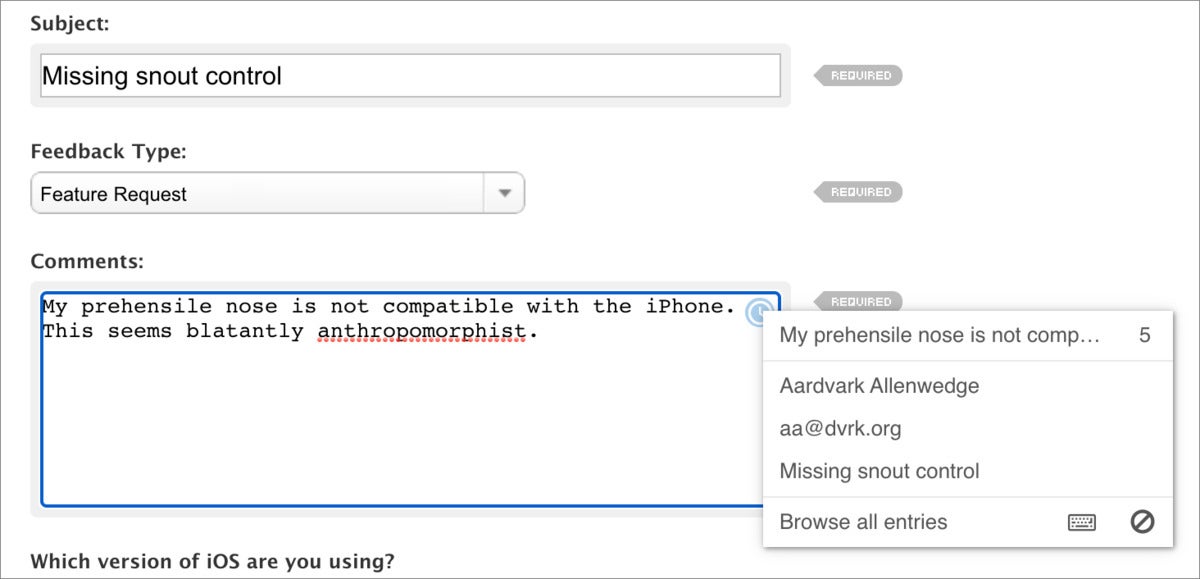 IDG
IDGВ Typio Form Recovery есть значок, который вы можете щелкнуть в поле формы для выбора параметров.
С помощью Typio Form Recovery крошечный значок истории появляется в любом захваченном поле, и по нему можно щелкнуть, чтобы вызвать дополнительную информацию и действия, а также восстановить предыдущие записи. Вы также можете закрепить расширение на панели инструментов, щелкнуть его значок и получить доступ ко всем элементам управления (и купить разработчику чашку кофе).
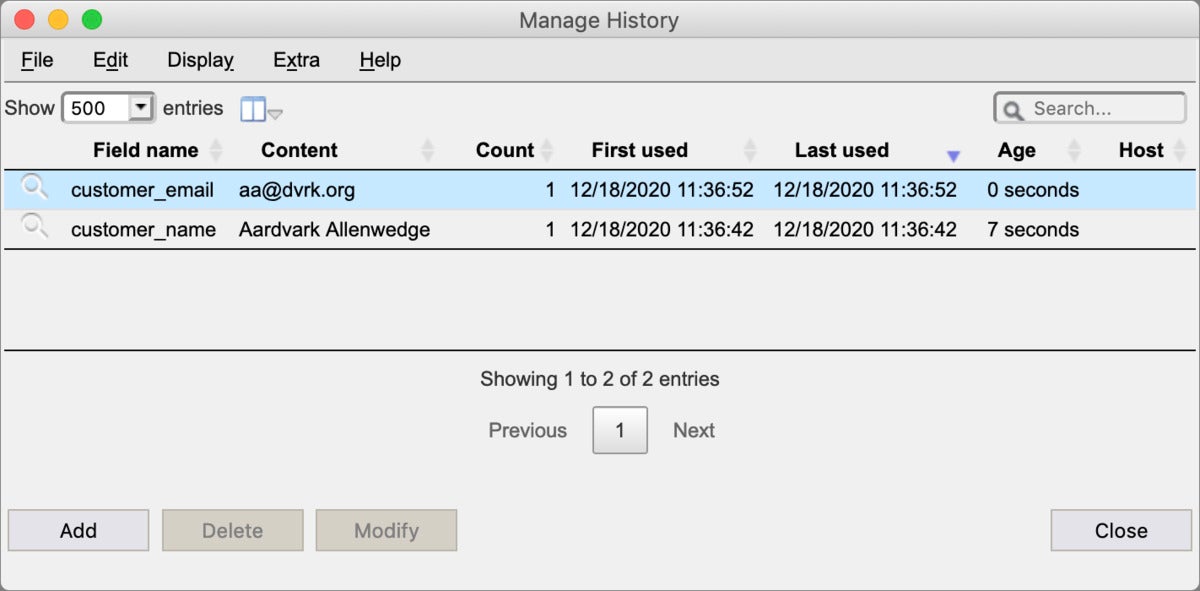 IDG
IDGForm History Control обеспечивает восстановление в Firefox.
Управление историей форм работает без индикации, но вы можете щелкнуть поле, удерживая нажатой клавишу Control, чтобы выбрать его элемент и выбрать параметры, например восстановление или использование последних предыдущих записей. Щелкните значок на панели инструментов, чтобы просмотреть дополнительные элементы управления и настройки.
Используйте расширитель буфера обмена
Хотя вы не можете сохранить автоматически в Safari, вы можете использовать трюк с буфером обмена со сторонним программным обеспечением, что я часто делаю, поскольку Safari является моим основным браузером Mac. Получите приложение Pastebot от Tapbots (12,99 долларов США через Магазин приложений Mac или же разработчик) или же Вставить 3 от Paste Team (0,99 доллара США в месяц или 9,99 доллара США в год с бесплатными пробными версиями). (Мы рассмотрели Pastebot еще в 2016 году, и функциональность остается такой же, как и наш рейтинг с пятью мышами.)
Оба приложения превращают операцию копирования в любом программном обеспечении в операцию «добавить это поверх очень большого стека элементов, которые я сохраняю». Вы можете войти в приложение, чтобы прокрутить назад или найти элементы, скопированные в том порядке, в котором вы это делали изначально.
Мой рабочий процесс заключается в том, что когда я набираю что-то длинное в поле формы или что-то, что я просто не хочу повторять, я выбираю и копирую это. Это во многих случаях экономило мой бекон или изрядное количество времени. Вы также можете исключить приложения из копирования, чтобы у вас не было паролей или другой личной информации в этом репозитории, если хотите. (Это также хорошо работает и в другом случае: например, копирование полей из электронной таблицы, а затем их вставка одно за другим в форму.)
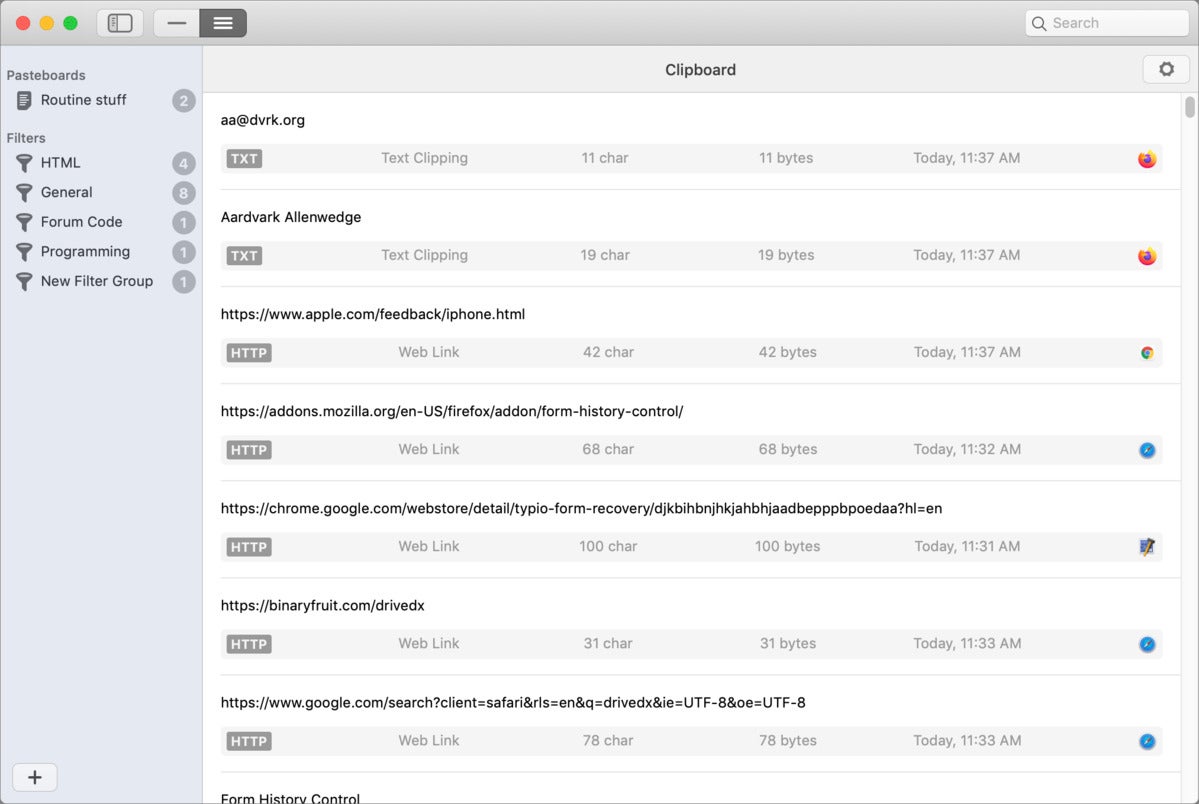 IDG
IDGPastebot позволяет вам хранить глубокую (хотя и не бесконечную) историю вашего буфера обмена.
Это также хорошо работает в любом используемом вами приложении, в котором отсутствует контроль версий, позволяющий выполнить откат.
Вы должны выработать привычку выполнять эту дополнительную или незавершенную операцию копирования, но для меня она стала такой же рефлексивной, как нажатие Command-S было в дни до прогрессивного сохранения документа в macOS.
Эта статья о Mac 911 является ответом на вопрос, заданный читательницей Macworld Пэтти.
Спросите Mac 911
Мы составили список вопросов, которые нам задают чаще всего, с ответами и ссылками на столбцы: прочтите наш супер-часто задаваемый вопрос, чтобы узнать, охвачен ли ваш вопрос. Если нет, мы всегда ищем новые проблемы для решения! Отправьте свое письмо на адрес mac911@macworld.com, включая снимки экрана, если это необходимо, и укажите, хотите ли вы использовать свое полное имя. Не на все вопросы будут даны ответы, мы не отвечаем на электронные письма и не можем дать прямые советы по устранению неполадок.